Перенос веб-сайта на новый хостинг — трудоемкий процесс, однако его можно упростить, если выбрать надежного провайдера. Какие самые распространенные причины перехода интернет-ресурса? Что нужно учесть в плане переноса? Как проверить онлайн-площадку на предмет корректности работы? Попробуем найти ответы на эти и другие вопросы.
Причины переноса сайта на другой хостинг
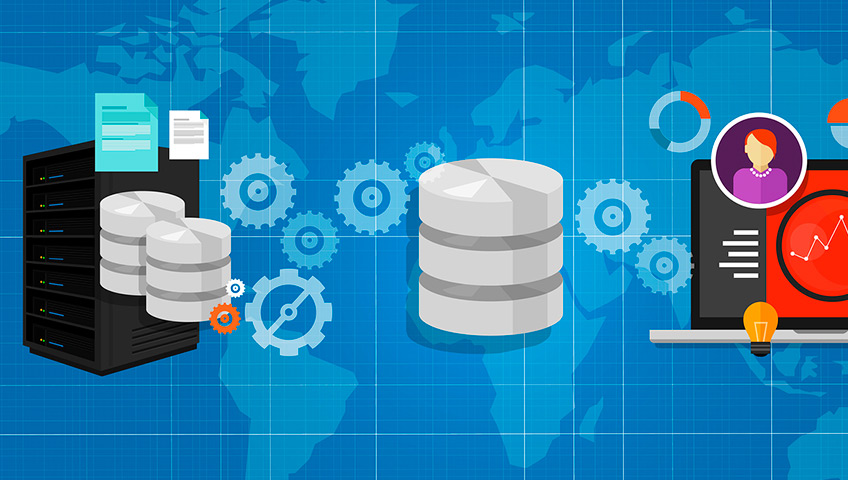
Поводы, которые провоцируют потребность в переносе сайта на другой хостинг, могут быть связаны как с внутренними особенностями функционирования, так и с работой хостингового провайдера. В числе наиболее распространенных поводов:
- низкая скорость работы сервера — когда провайдер нерационально распределяет ресурсы на виртуальных серверах, это может негативно отражаться на скорости загрузки веб-площадки;
- отсутствие бэкапа — без резервного копирования и архивирования вы рискуете потерять контент при появлении форс-мажорных обстоятельств;
- нестабильность работы — от редких неисправностей не застрахован ни один хостинг, однако когда сбои происходят постоянно, а провайдер не прилагает усилий для оперативного решения проблем, это повод задуматься о трансфере домена;
- ограничение технических возможностей — иногда бывает так, что даже на максимальном тарифе не хватает мощностей, которых требует сайт для продолжения развития, и перенос в этой ситуации является целесообразным;
- необоснованные тарифы — если стоимость пакета услуг увеличивается, а качество не становится лучше, к тому же, есть более выгодные альтернативы, стоит принять решение о переезде веб-ресурса.
Перед переносом нужно взвесить все преимущества и недостатки текущего хостинга. Также следует определиться с новым вариантом, изучив все его достоинства и подводные камни, так как для разных интернет-проектов подходят различные хостинговые решения. Читайте по ссылке более подробно, какой хостинг лучше выбрать для сайта.
Составление плана переноса

Перенесение веб-сайта на новый хостинг реализуется в несколько шагов:
- Архивирование всех файлов.
- Создание бэкапа базы данных.
- Копирование файлов конфигурации с последующим прописыванием в них доступов к новой базе данных.
- Распаковка заархивированных файлов на новом хостинге.
- Загрузка обновленных файлов конфигурации на новый хостинг.
- Импорт базы данных.
- Замена в базе данных доменного имени на новое (только в том случае, если это необходимо).
Также принципиально, что в течение определенного времени не стоит удалять со старого хостинга файлы и базы данных. Удаление следует произвести, когда на новом хостинге обновились NS. Это станет гарантией, что веб-ресурс будет оставаться доступным, несмотря на сложности, связанные с переездом.
Привязка доменного имени к другому хостингу
Если вы не планируете регистрировать новый домен, придется сделать привязку доменного имени к новому хостингу. Для этого будет достаточно изменить его в настройках адреса DNS-серверов. Перейдите в центр управления доменов (раздел «Управление серверами»), после чего делайте замену старых данных на новые.
Еще один принципиальный шаг — закрепление доменного имени в новом хостинге. На сайте провайдера найдите панель управления и нажмите на пункт добавления сайта. Данная процедура обновления, как правило, занимает не более одного дня.
Перенос базы данных
Этап переноса базы данных считается наиболее трудоемким и важным, так как цена ошибки в этом случае — проблемы с отображением веб-ресурса после переезда на другой хостинг. Трудности с кодировкой и частичное исчезновение информации — только начало списка недочетов, к которым приводит некорректный перенос базы данных. Процесс осуществляется в несколько этапов. Для этого нужно:
- Скопировать на локальный компьютер базу данных — зайдите на старый хостинг, выберите базу и запомните кодировку, экспортируйте в архив на компьютер.
- Создать базу данных на сайте нового хостинга — если в структуре есть таблицы, их необходимо убрать.
- Скопировать информацию в разделе импорта — для этого выбирайте изначальную кодировку.
- Скопировать файлы веб-ресурса но новый компьютер хостинга — на этом этапе перенос завершается.
Стоит отметить, что наиболее принципиальным этапом считается создание резервной копии, чтобы не потерять всю нужную информацию.
Копирование файлов: популярные файловые менеджеры
Для копирования файлов при переходе на другой сервер нужно определиться с надежным файловым менеджером. В числе распространенных вариантов: Total Commander, FileZilla и диспетчер файлов, встроенный в cPanel.
Total Commander
Один из самых распространенных менеджеров, который отличается многофункциональностью и удобством.
Преимущества:
- контроль обоих окон с возможностью по-разному в них работать;
- копирование, перемещение, переименование и удаление файлов посредством различных комбинаций;
- быстрый просмотр размера и выделение нескольких файлов;
- установка разных стилей отображения;
- фильтрация содержимого;
- синхронизация каталогов.
Total Commander характеризуется оптимизированным функционалом, настроенным под основные задачи пользователей.
FileZilla
Современный инструмент, который часто применяется при загрузке файлов на хостинг.
Преимущества:
- высокая скорость скачивания и загрузки;
- понятный интерфейс;
- функция докачки в случае обрыва соединения;
- обеспечение стабильного соединения на время передачи файлов;
- постоянный доступ к файлам.
Файловый менеджер обеспечивает экономию времени на процессах обработки файлов.
Диспетчер файлов, встроенный в cPanel
Простой в использовании диспетчер, встроенный в cPanel и предназначенный для быстрого управления файлами.
Преимущества:
- удобный поиск файлов;
- перемещение, удаление, копирование, загрузка одного или нескольких файлов;
- перезапись существующих файлов;
- простой текстовый редактор;
- сжатие файлов и папок.
Этот диспетчер файлов обеспечивает хорошую гибкость при навигации и помогает выполнять стандартные задачи.
Перенос обычного HTML-сайта на хостинг
Перенос обычного веб-ресурса, который состоит из html-страниц, — максимально простой процесс. Для перемещения файлов на новый хостинг надо перенести их в папку /public_html. Данные манипуляции производятся при подключении по протоколу FTP или с помощью инструментов cPanel.
Достаточно найти папку для html-файлов и нажать «Отправить». После этого в окне следует выбрать файлы, подлежащие загрузке на хостинг. В случае, если файлов много, их стоит архивировать. Когда папка будет перенесена, ее нужно разархивировать.
После обновления DNS-записей главная страница будет доступна в отображении после ввода доменного имени.
Перенос сайта с CMS на хостинг
Когда ресурс работает на базе CMS (системы управления контентом), перенос вызывает дополнительные сложности, так как транспортировать необходимо и файлы веб-сайта, и базу данных.
CMS Joomla
- Архивировать файлы и папки веб-ресурса.
- Загрузить архив на хостинг в папку для html-файлов.
- Разархивировать.
- Создать дамп базы данных и сохранить его на компьютере.
- Создать базу данных на новом хостинге.
- Добавить к базе данных пользователя и назначить привилегии.
- Сделать импорт созданного дамп.
- Внести изменения в файл конфигурации configuration.php.
CMS WordPress
- Отключить все плагины.
- Создать резервные копии базы данных и сайта.
- Осуществить загрузку в папку для html-файлов.
- Создать новую базу данных.
- Выдать разрешение на управление сайтом.
- Импортировать дамп данных.
- Отредактировать файл wp-config.php.
CMS DLE
- Создать бэкап базы данных и веб-ресурса.
- Загрузить сайт в учетную запись хостинга.
- Заново создать базу данных.
- Задать пользователя и установить пароль.
- Сделать импорт дампа базы данных.
- Провести редактирование конфигурационного файла dbconfig.php.
CMS OpenCart
- Осуществить перенос веб-ресурса в папку для html-файлов.
- Создать новые базу данных и пользователя.
- Провести импорт дампа.
- Отредактировать файл config.php.
CMS Drupal
- Перенести базу данных и контент.
- Изменить DNS-записи для имени домена.
- Провести редактирование файла конфигурации config.php.
CMS phpBB
- Отправить все файлы в папку для html-файлов.
- Создать новую базу данных.
- Провести импорт SQL-файла.
- Отредактировать конфигурационный файл config.php.
Как видим, перенос веб-ресурса с CMS на хостинг на различных платформах имеет похожие алгоритмы. Главное отличие заключается в файле конфигурации, который нужно редактировать.
Перенос сайта с denwer на хостинг
При любой применяемой CMS надо совершить указанную выше последовательность действий: загрузить файлы на хостинг, создать базу данных и пользователя, импортировать базу данных. Далее следует внести изменения в конфигурационный файл, название которого зависит от типа CMS.
Перенос учетной записи e-mail
Почтовые ящики надо зарегистрировать в Панели управления. На время переноса в течение нескольких дней не стоит отключать почтовый сервер и расторгать договор с регистратором, почтовый сервер которого применяете. В программы-почтовые клиенты нужно добавить новую учетную запись, а старая учетная запись будет сохранена. Далее для домена следует настроить DNS. Почту необходимо отправлять исключительно посредством новой учетной записи.
Изменение DNS-сервера и перенос домена
Надо авторизироваться в Личном кабинете и выбрать необходимый домен. Далее откройте вкладку «Управление» и найдите строку «DNS-серверы и управление зоной». Выберите DNS-серверы либо добавьте свои. Для изменения DNS-серверов кликайте по подходящему варианту. Как правило, изменения вступают в силу в течение суток.
Проверка сайта
После выполненных манипуляций необходимо проверить корректность работы веб-сайта. Важно убедиться в правильности настроек до момента, когда записи DNS будут изменены на IP нового сервера. В первую очередь надо проверить файл hosts, а далее проанализировать работу самого интернет-ресурса.
Убедитесь, что открываются все разделы, работают регистрационные формы (и формы заявки), корректно функционируют корзина и другие важные элементы.
Чтобы быть уверенным в безопасности и оперативности переноса веб-сайта и хостинга, обращайтесь в Deltahost. Читайте по ссылке более подробно о том, как перенести сайт и какие услуги предлагает хостинг-провайдер.





 1
1 12017
12017 8 мин.
8 мин.